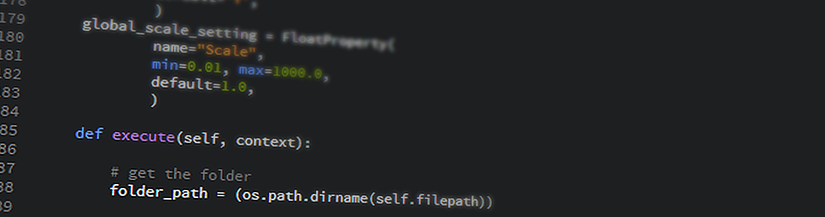Beim Herumspielen mit einem neuen Jail in meiner Freenas Instanz konnte ich zwar alle möglichen Packages installieren, jedoch meldeten die diversen Tools immer wieder folgendes (in diesem Fall bei python3):
Shared object "libdl.so.1" not found, required by "python3.5"
Soweit ich es herauslesen konnte, liegt das wohl an ein paar umgebauten Paketen im aktuellen Freenas Jail Template, weswegen es zu dieser Unstimmigkeit kommt. Um das Problem vorerst zu lösen, kann man sich mittels eines kleinen Downgrades behelfen:
- die Datei “/usr/local/etc/pkg.conf” bearbeiten und in der ersten Zeile folgendes hinzufügen:
set OSVERSION = 1101001
- in der Datei /etc/pkg/FreeBSD.conf die Property “url” auf folgendes ändern:
url: "pkg+http://pkg.FreeBSD.org/${ABI}/release_2", - in der Datei /usr/local/etc/pkg/repos/FreeBSD.conf die Property “url” auf folgendes ändern:
url: "pkg+http://pkg.FreeBSD.org/freebsd:11:x86:64/release_2",
- und dann mittels folgender Befehle das Downgrade starten:
pkg update -f pkg upgrade -f
Alle aufkommenden Fragen mit y bestätigen, und schon sollten Python und co wieder laufen.
Quelle: forums.freenas.org